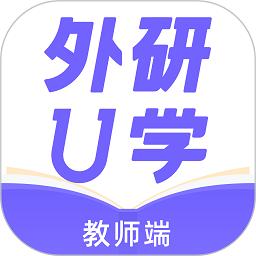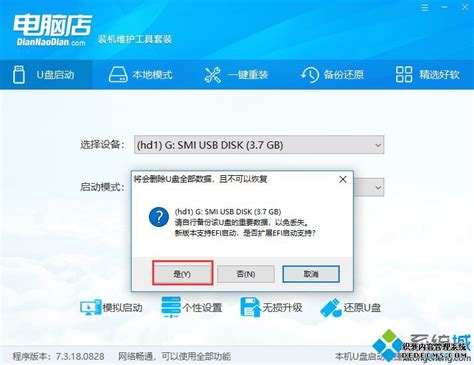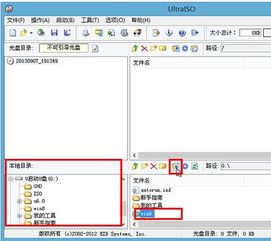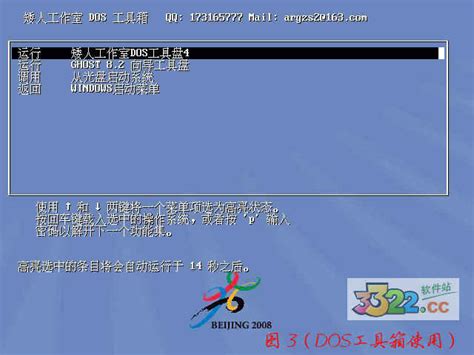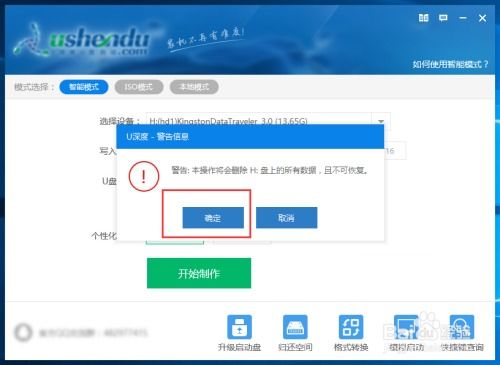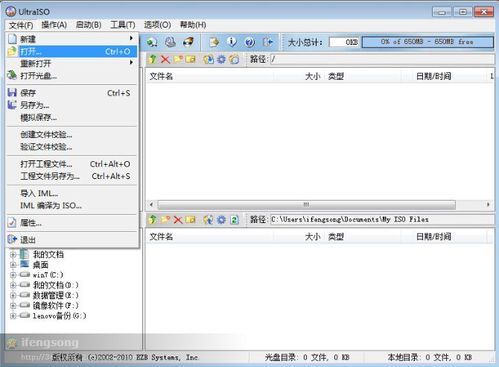打造个性化启动U盘:轻松步骤全解析
在制作一个启动U盘的过程中,你将获得一个便捷的工具,用于安装操作系统、修复计算机问题或进行其他各种维护任务。启动U盘因其便携性和实用性,在现代计算机维护中扮演着重要角色。以下是如何制作一个启动U盘的详细步骤,涵盖了从准备材料到完成制作的整个过程。

首先,你需要准备一个容量至少为4GB的U盘。虽然一些操作系统镜像文件可能小于4GB,但为了保证足够的空间以及未来可能的扩展,4GB是一个安全的起点。另外,由于制作启动U盘会清空U盘上的所有数据,因此请务必提前备份U盘中的重要文件。

接下来,你需要下载所需操作系统的官方镜像文件。这通常可以从操作系统的官方网站获取。例如,如果你想要制作一个Windows 10的启动U盘,你需要访问Microsoft的官方网站,下载最新的Windows 10 ISO文件。确保下载的是官方版本的操作系统镜像,以避免可能的安全问题和兼容性问题。

一旦你有了操作系统镜像文件和备份好的U盘,下一步是下载并安装一个可靠的U盘启动制作工具。市面上有许多这样的工具可供选择,如Rufus、Microsoft的官方媒体创建工具、UNetbootin等。这些工具能够帮助你将ISO文件写入到U盘中,从而使其成为一个可启动的介质。在选择工具时,请确保它支持你的操作系统和U盘类型。

以Rufus为例,这是一个流行的开源工具,具有用户友好的界面和强大的功能。首先,从Rufus的官方网站下载并安装最新版本。然后,将你的U盘插入计算机的USB端口中。运行Rufus程序,在“设备”选项中选择你的U盘。接下来,在“启动类型”中选择“磁盘或ISO镜像(请选择)”。然后,点击“选择”按钮,浏览并找到你之前下载的ISO文件。
在Rufus中,还有一些其他选项可以根据你的需要进行调整。例如,“分区方案”通常选择“MBR”,这是大多数计算机的默认设置。如果你的计算机使用的是UEFI启动模式,你可能需要选择“GPT”。另外,“目标系统”选项应该与你的ISO文件相匹配,例如“BIOS或UEFI-CSM”通常是一个安全的选择。“文件系统”选项通常默认为“FAT32”,这也是大多数启动U盘的选择。但是,如果你需要存储大于4GB的文件,你可能需要选择“NTFS”。不过,请注意,一些旧的计算机可能不支持从NTFS格式的U盘启动。
在选择好所有选项后,点击Rufus界面中的“开始”按钮。Rufus将开始将ISO文件写入到你的U盘中。这个过程可能需要几分钟时间,具体取决于你的U盘速度和ISO文件的大小。在这个过程中,请不要移除U盘或关闭Rufus程序。一旦写入完成,Rufus将显示一个成功消息,并且你的U盘现在已经是一个可启动的启动盘了。
现在,你可以使用这个启动U盘来启动你的计算机并进行各种操作了。但是,在尝试启动之前,请确保你的计算机的BIOS或UEFI设置已经配置为从USB设备启动。这通常涉及到进入计算机的启动菜单(通常在启动时按下特定的键,如F2、F12、Del或Esc)并更改启动顺序。
一旦你成功地从U盘启动了计算机,你将看到一个操作系统安装界面或启动菜单。在这个界面中,你可以按照屏幕上的指示来安装操作系统、运行维护工具或执行其他任务。例如,如果你正在安装Windows 10,你将看到Windows安装向导,并可以按照向导中的步骤来完成安装过程。
除了制作Windows启动U盘外,你还可以制作其他操作系统的启动U盘,如Linux发行版。这个过程与制作Windows启动U盘类似,只是你需要下载相应的Linux ISO文件,并使用支持Linux的U盘启动制作工具。例如,对于Ubuntu这样的流行Linux发行版,你可以使用Ubuntu官方网站提供的官方启动制作工具Ubuntu Creator来创建一个启动U盘。
制作启动U盘不仅可以用于安装操作系统,还可以用于其他多种用途。例如,你可以创建一个包含各种诊断工具和实用程序的启动U盘,用于故障排除和计算机维护。你还可以创建一个包含多个操作系统安装程序的启动U盘,以便在需要时轻松地在不同的操作系统之间进行切换。
然而,需要注意的是,制作和使用启动U盘时存在一定的风险。如果不正确地配置或使用启动U盘,可能会导致数据丢失或计算机无法启动。因此,在制作和使用启动U盘之前,请务必仔细阅读相关的文档和指南,并确保你了解所有步骤和潜在的风险。
此外,随着技术的不断发展,一些新的方法和工具也可能会出现,以简化启动U盘的制作过程或提高其功能性和安全性。因此,如果你对制作启动U盘感兴趣,建议定期关注相关的论坛和社区,以获取最新的信息和技巧。
总之,制作一个启动U盘是一个简单而实用的过程,可以为你提供一个强大的工具来安装操作系统、修复计算机问题或进行其他维护任务。通过遵循上述步骤和注意事项,你可以轻松地创建一个可启动的U盘,并在需要时使用它来启动你的计算机。无论是
- 上一篇: 轻松学会!在网易云中下载歌词的实用方法
- 下一篇: 英寸与尺寸换算方法
-
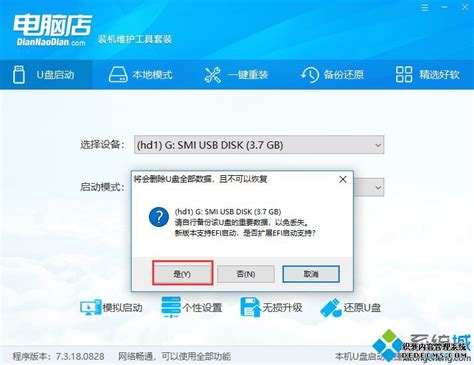 打造U盘启动盘的实用工具使用指南资讯攻略11-05
打造U盘启动盘的实用工具使用指南资讯攻略11-05 -
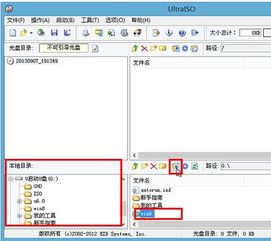 打造U盘启动盘:软碟通使用指南资讯攻略11-03
打造U盘启动盘:软碟通使用指南资讯攻略11-03 -
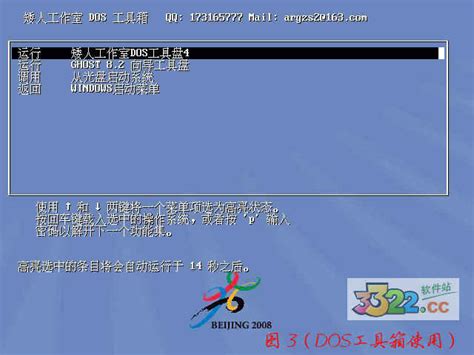 打造U盘启动神器:矮人DOS工具箱一键变身指南资讯攻略02-23
打造U盘启动神器:矮人DOS工具箱一键变身指南资讯攻略02-23 -
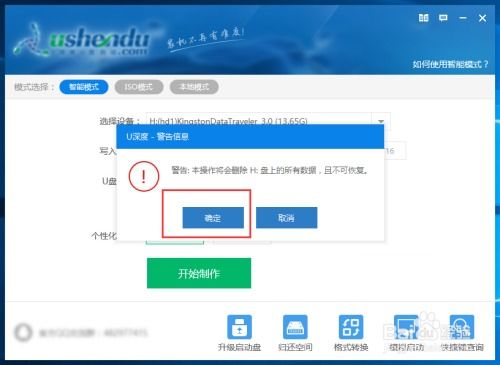 打造U盘启动盘的方法与工具资讯攻略11-26
打造U盘启动盘的方法与工具资讯攻略11-26 -
 打造你的专属U盘启动神器:详细制作教程资讯攻略11-22
打造你的专属U盘启动神器:详细制作教程资讯攻略11-22 -
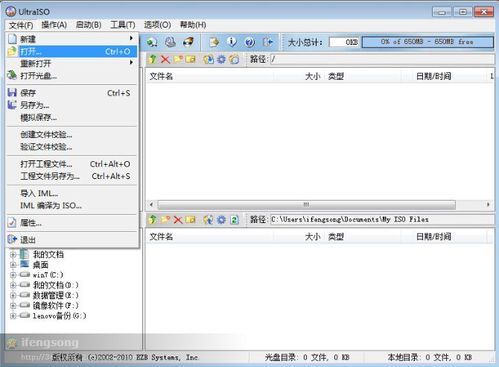 打造个性化WINPE:用UltraISO轻松制作U盘装机神器资讯攻略11-14
打造个性化WINPE:用UltraISO轻松制作U盘装机神器资讯攻略11-14